Знаєте ви чи ні, але для установки, вилучення та відображення даних на WordPress використовується база даних MySQL. Вона є найважливішою частиною CMS, і для того, щоб полегшити процес розуміння всіх нюансів, пов'язаних з їх управлінням, WordPress розробив дуже простий і ефективний підхід.
Так, є кілька способів доступу до даних прямо з сайту. І все ж, щоб розібратися, як все це працює, необхідно ознайомитися з самою базою даних WordPress.
Розуміння її структури може допомогти у вирішенні багатьох проблем з сайтом. Без доступу до його панелі управління можна легко змінити пароль, деактивувати плагін, вибрати тему і здійснити багато інших дій прямо з бази даних.
Все починається з файлу wp-config.php
При установці WordPress необхідно ввести інформацію бази даних або при редагуванні файлу wp-config.php вручну, або під час установки. На ділі це виглядає так:
Рядки з ім'ям користувача і паролем пояснювати не потрібно. А ось в рядку 'Database Charset is the character set to be used for creating tables', найчастіше, не потрібно міняти utf8 на інший формат кодування. Але якщо в майбутньому сайт буде багатомовним, тоді можна.
За допомогою префікса 'table' можна зробити кілька установок в одній базі даних. Наприклад, префікс 'blog1_' для однієї і 'blog2_' - для іншої.
Підказка для безпеки. фахівці за системою безпеки WordPress рекомендують все ж міняти стандартний префікс на будь-які інші комбінації букв, що допоможе убезпечити базу даних від злому хакерами.
Структура бази даних WordPress
Після установки інформації про БД в wp-config і її запуску, WordPress автоматично створить таблиці в базі даних з потрібною інформацією.
База даних буде виглядати наступним чином:

Примітка. для управління базою даних використовується додаток phpMyAdmin. Це веб-додаток є в панелі управління у більшості веб-хостингів. Деякі з них, в основному, є провайдерами виділених серверів, і у них може не бути панелі управління або програми phpMyAdmin. У цьому випадку управління базою даних здійснюється з консолі MySQL.
Як видно, WordPress створив 11 таблиць. Їх назви прості і зрозумілі. Але все ж ми про них трохи поговоримо.
Будь-яка створена запис на сайті WordPress знаходиться в цій таблиці:
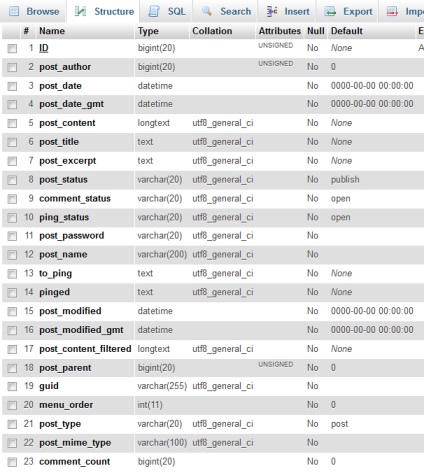
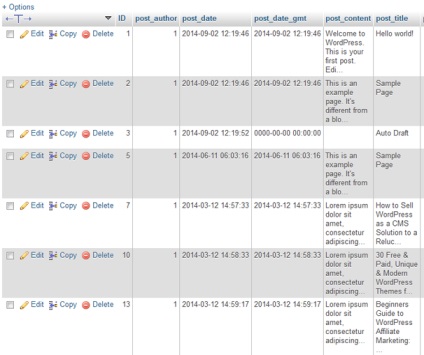
Багатьом користувачам часто незрозуміло, чому поле post_mime_type не містить ніякої інформації. Справа в тому, що воно заповнюється тільки при наявності вкладення post_type. Тоді в ньому з'явиться відповідний тип файлу: image / jpeg або application / pdf.
Таблиця параметрів WP_OPTIONS
Мабуть, найцікавіша таблиця. Вона містить такі поля:
Таксономії і терміни бази даних
WordPress використовує три таблиці для управління таксономії і призначеними для користувача таксономії:
- wp_terms
- wp_term_taxonomy
- wp_term_relationship
У таблиці wp_term_relationship всі записи, посилання і сторінки відносяться до терміну з таблиці term_taxonomy. У цьому випадку запис може мати кілька термінів в різних таксономії.
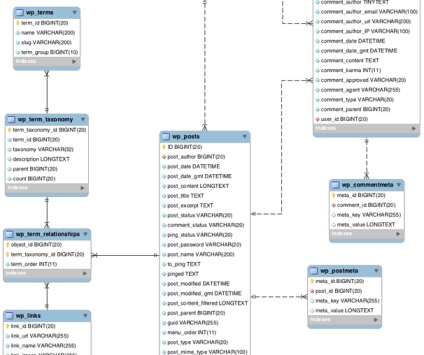
Що являє собою оптимізація бази даних?
Після установки бази даних починається створення оверхед, які представляють собою пам'ять, займану mysql в різних базах даних. Велика кількість таких оверхед може вплинути на продуктивність бази даних. Але це дуже просто вирішується, так як MySQL надає запит, який можна використовувати в таблицях для їх оптимізації:
Щоб не витрачати час із запитом вручну, можна оптимізувати таблицю через phpMyAdmin:
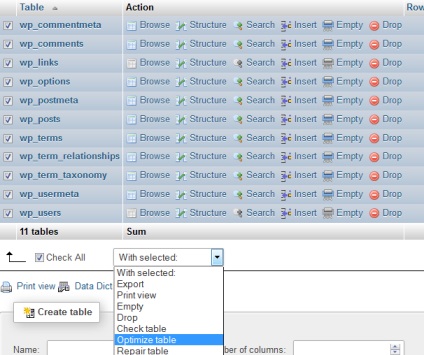
Наприклад, візьмемо 1000 записів з блогу, кожна з яких має 5 версій правок. Тоді база даних обробляє 5000 записів, що означає зниження її продуктивності.
Ще один проблемний момент для бази даних - це дані, що залишилися після давно не використовуваних плагінів. Деякі з них могли створити свої власні таблиці. Їх можна спокійно видалити. Так само як і будь-яку іншу інформацію в таблиці wp_options.
Скидання бази даних
На цей випадок можна використовувати відмінний плагін WordPress Database Reset. який автоматично очистить всю непотрібну інформацію в таблиці WP_options, після чого можна використовувати базу даних, як ніби відразу після чистої установки WordPress, і встановлювати нові теми і плагіни.
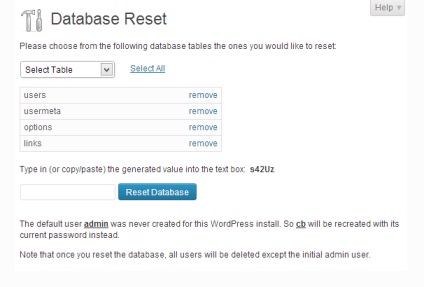
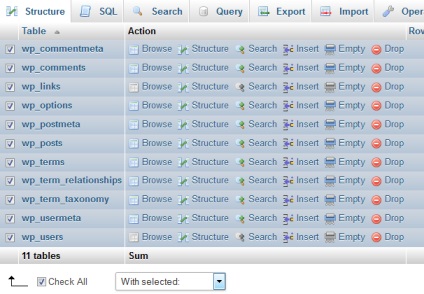
На наступній сторінці необхідно вибрати формат «SQL» і натиснути «Go», після чого зберегти пропонований файл на свій комп'ютер.
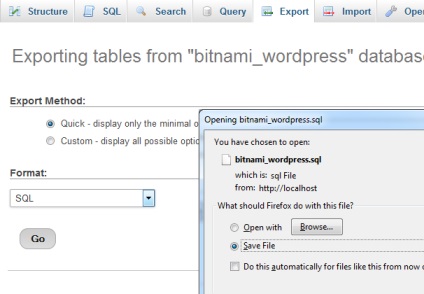
висновок
Насправді, в роботі з базою даних немає нічого складного. Досить почати цікавитися цією темою, і так буде простіше зрозуміти, що відбувається з сайтом і як усунути можливі проблеми.
Джерело: wplift.com
Дякую за статтю. було пізнавально, особливо про оптимізацію
Дякуємо! Не завжди матеріал повинен бути складним, якщо сам формат сайту означає ознайомлення з азами за чашкою кави